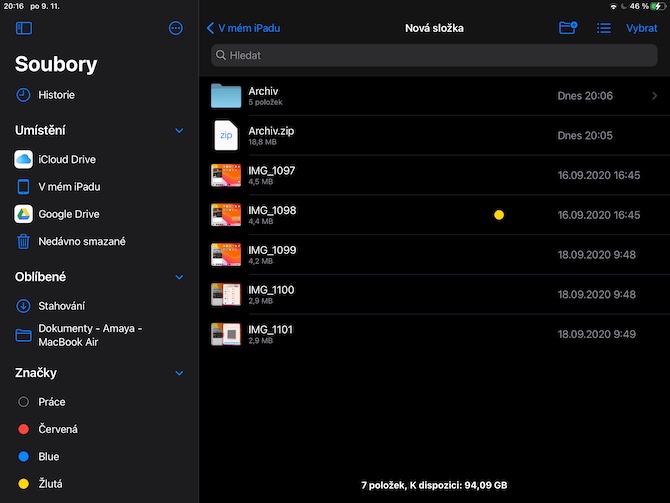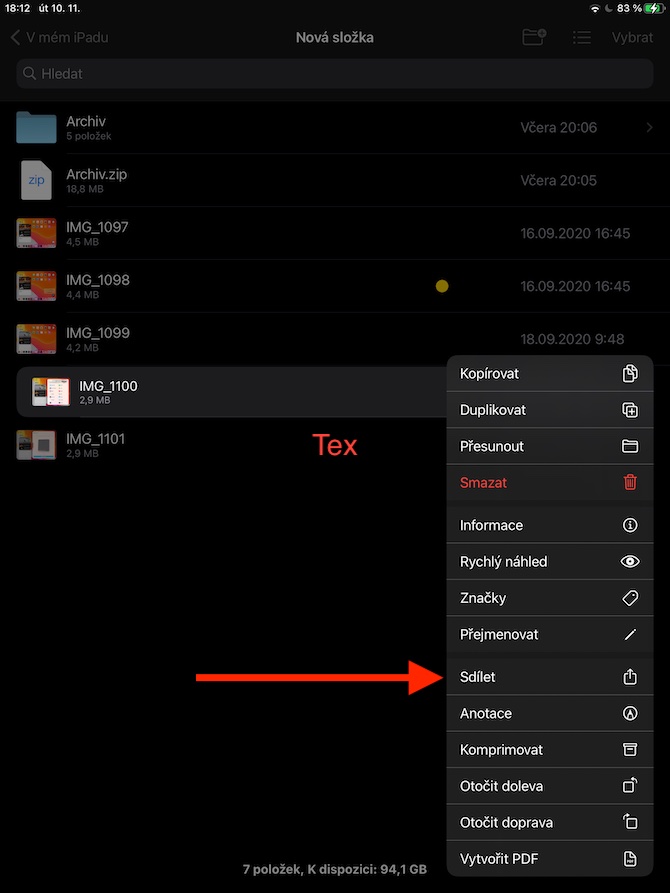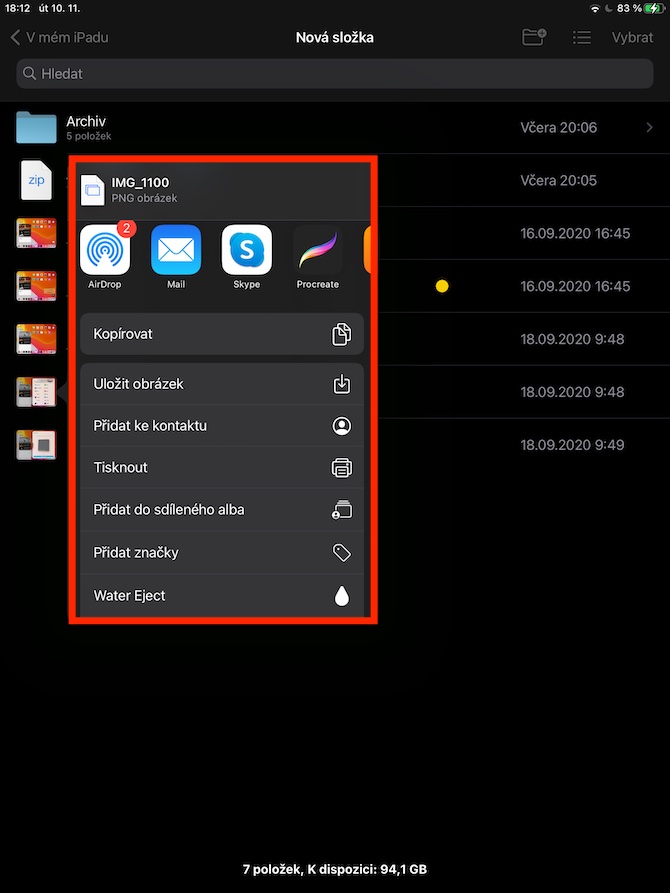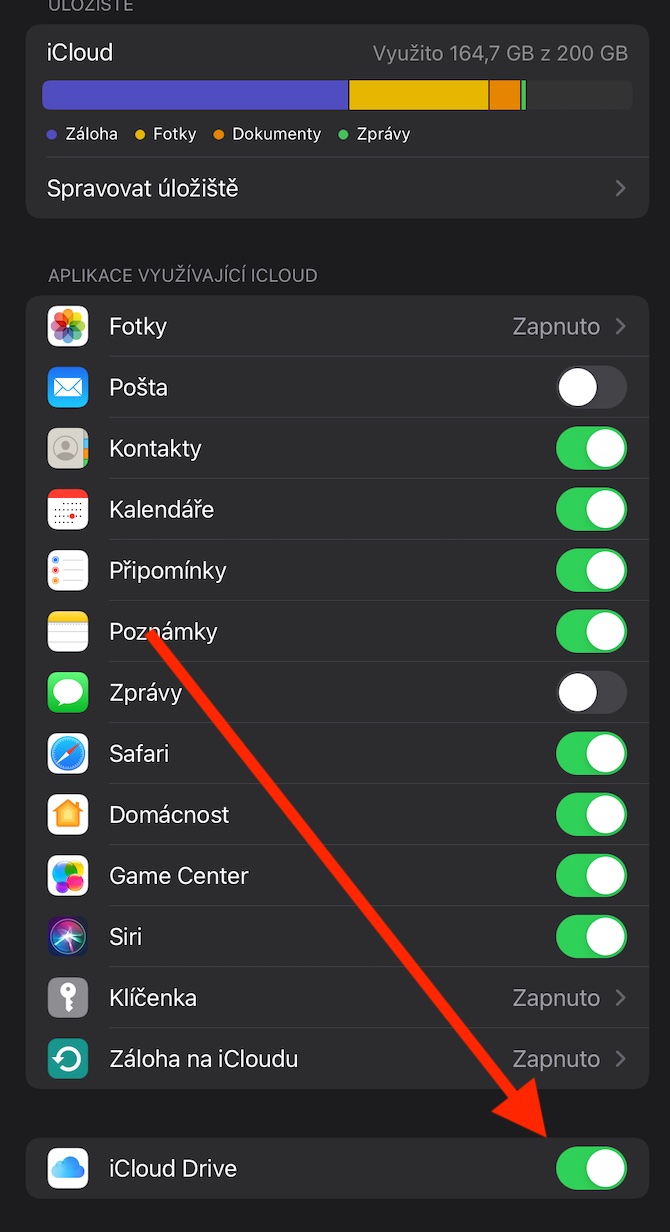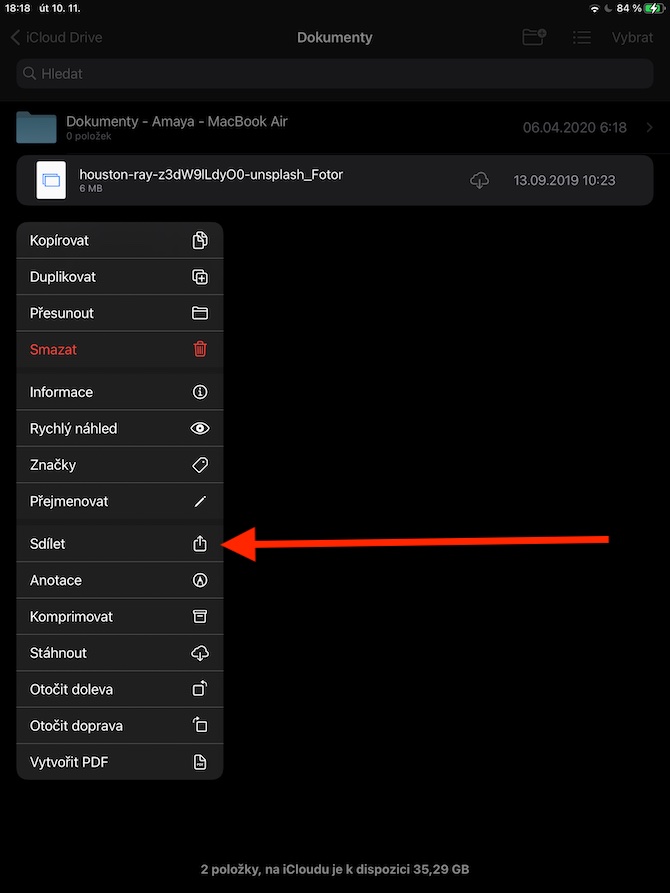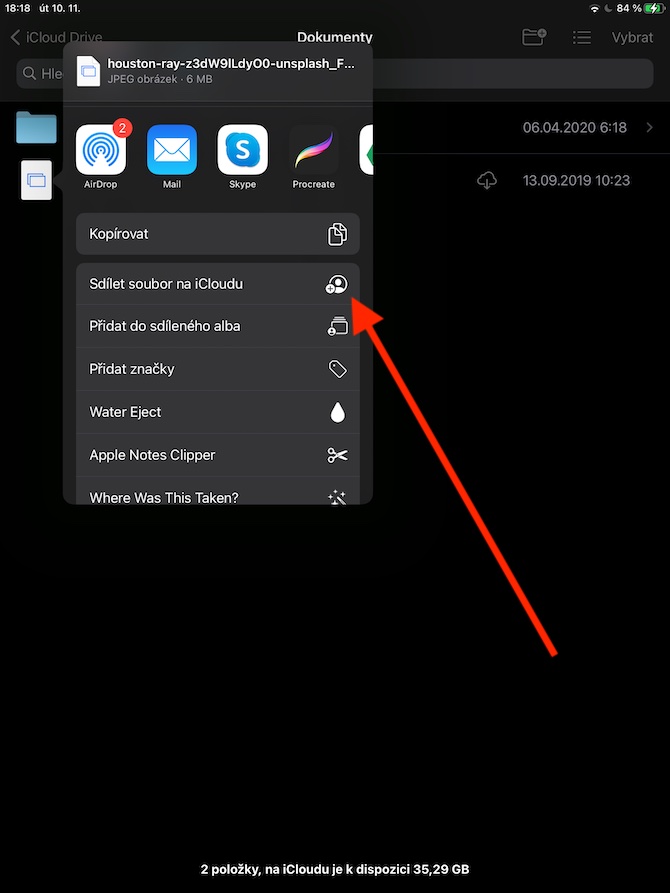Mit Native Files auf dem iPad können Sie außerdem mit dem iCloud-Speicher arbeiten, Dateien senden und mehr. Wir werden genau diese Aktionen im letzten Teil besprechen, der nativen Dateien in der iPadOS-Umgebung gewidmet ist.
Mit Native Files auf dem iPad können Sie unter anderem auch eine Kopie einer beliebigen Datei an andere Benutzer senden. Halten Sie zunächst Ihren Finger auf die ausgewählte Datei und wählen Sie dann „Teilen“. Wählen Sie eine Freigabemethode, wählen Sie einen Empfänger aus und klicken Sie auf Senden. Sie können Dateien auch problemlos im Split View- oder Slide Over-Modus übertragen, indem Sie einfach einzelne Elemente zwischen einzelnen Anwendungsfenstern ziehen. Sie können mehr über Split View und andere nützliche Funktionen des iPad erfahren zum Beispiel hier. Wenn Sie mit iCloud Drive in Dateien auf Ihrem iPad arbeiten möchten, starten Sie die Einstellungen, tippen Sie auf die Leiste mit Ihrem Namen -> iCloud und aktivieren Sie iCloud Drive.
Im linken Bereich der Dateianwendung finden Sie iCloud im Abschnitt „Standorte“. Um einen Ordner oder eine Datei in iCloud freizugeben, die Ihnen gehört, drücken Sie lange auf das ausgewählte Element, wählen Sie „Teilen“ -> „Datei in iCloud teilen“ und wählen Sie die Freigabemethode und die Benutzer aus, die Sie zum Teilen des Inhalts einladen möchten. Nachdem Sie im Menü auf den Punkt „Freigabeoptionen“ geklickt haben, können Sie dann festlegen, ob Sie den ausgewählten Inhalt nur mit den von Ihnen eingeladenen Benutzern teilen möchten, oder mit jedem, der den geteilten Link erhält. Im genannten Menü können Sie auch Berechtigungen für freigegebene Inhalte festlegen – entweder anderen Benutzern das Recht gewähren, diese zu bearbeiten, oder nur die Option zum Anzeigen der ausgewählten Inhalte auswählen.